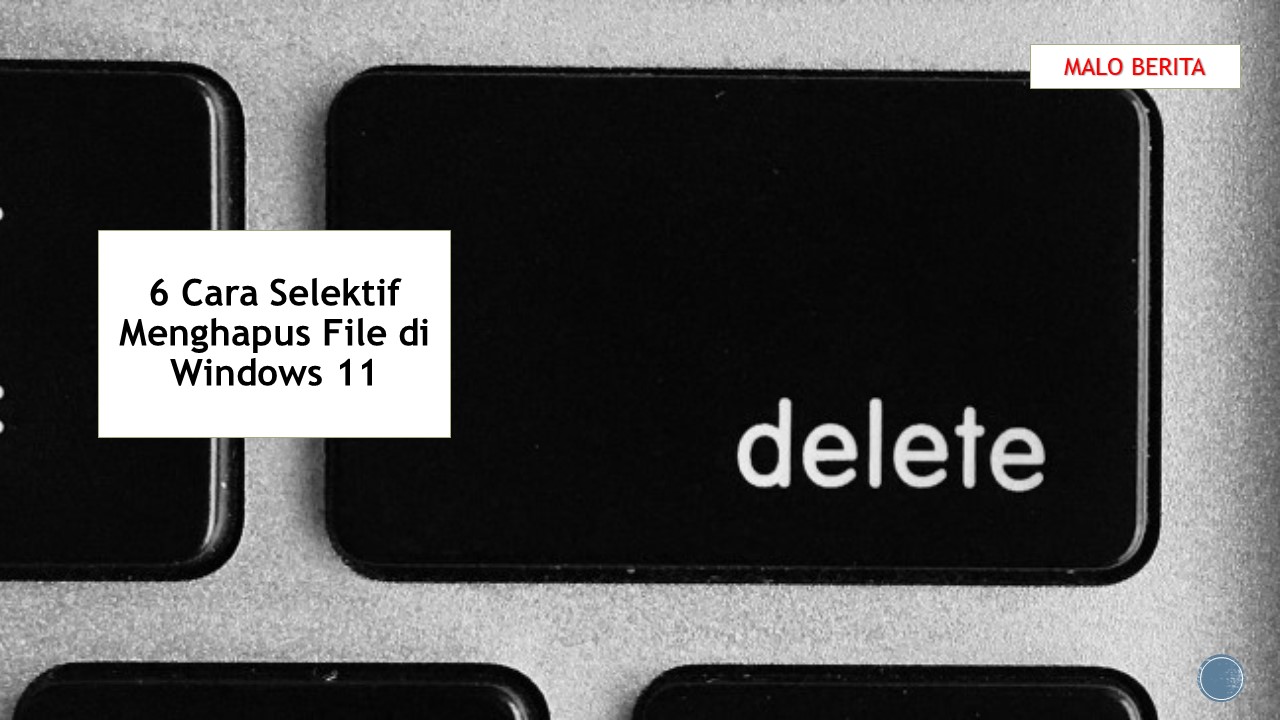Uninstall Firefox di Linux: Panduan Lengkap
Hai, pembaca yang tertarik untuk menghapus Firefox dari sistem Linux Anda! Dalam panduan ini, kami akan memberikan langkah-langkah lengkap untuk proses uninstallasi yang mudah dan efektif. Terlebih lagi, menghapus Firefox dari Linux dapat membantu Anda mengoptimalkan ruang penyimpanan dan memastikan sistem Anda tetap terorganisir. Jadi, lanjutkan membaca untuk mengetahui cara melakukan uninstall Firefox di Linux dengan benar.
Langkah pertama yang perlu Anda lakukan adalah membuka terminal di sistem Linux Anda. Anda dapat melakukannya dengan mengklik ikon terminal di panel atas atau menggunakan kombinasi tombol keyboard seperti “Ctrl + Alt + T.”
Jika terminal terbuka, masukkan perintah berikut untuk memeriksa apakah Firefox sudah terpasang di sistem Anda:
$ firefox --version
Jika Firefox telah terpasang, versi akan ditampilkan. Jika tidak ada tampilan, itu berarti Firefox belum terpasang di sistem Anda.
Untuk melanjutkan proses uninstallasi, masukkan perintah berikut:
$ sudo apt-get purge firefox
Perintah di atas akan menghapus Firefox beserta semua file konfigurasi terkait. Jika sistem Anda meminta konfirmasi dengan memasukkan kata sandi, berikan kata sandi superuser untuk melanjutkan.
Also read:
Cara Melepaskan Firefox dari Komputer Anda
Cara Uninstall Firefox di Ubuntu
Selanjutnya, perintah ini akan menghapus Firefox dari sistem Linux Anda, memberikan Anda ruang penyimpanan tambahan dan membantu menjaga sistem Anda tetap terorganisir. Sekarang, Anda dapat menggunakan peramban web alternatif atau menginstal versi terbaru Firefox jika Anda menginginkannya.
Hai teman-teman! Apakah kalian ingin menghapus Firefox dari komputer Linux kalian? Artikel ini akan memberikan panduan tentang cara melakukan uninstall Firefox di Linux dengan mudah. Yuk, simak penjelasannya!
Langkah 1: Membuka Terminal
Langkah pertama yang perlu dilakukan adalah membuka terminal di Linux kalian. Terminal adalah tempat di mana kalian dapat menjalankan perintah-perintah sistem. Kalian dapat membuka terminal dengan cara menekan Ctrl+Alt+T secara bersamaan, atau mencarinya dalam menu aplikasi kalian.
Langkah 2: Menjalankan Perintah Uninstall
Setelah terminal terbuka, kalian dapat menjalankan perintah uninstall untuk menghapus Firefox dari komputer Linux kalian. Ketik perintah berikut ini di terminal:
sudo apt-get remove firefox
Perintah tersebut akan menghapus paket Firefox beserta semua pengaturan dan data terkait yang ada di sistem kalian.
Langkah 3: Memastikan Penghapusan Firefox
Setelah menjalankan perintah uninstall, sistem akan meminta kalian untuk memasukkan kata sandi administrator. Masukkan kata sandi dan tekan Enter untuk melanjutkan proses uninstall.
Selanjutnya, terminal akan menampilkan informasi tentang ruang disk yang akan dikosongkan oleh penghapusan Firefox. Jika kalian yakin ingin melanjutkan, tekan Y dan Enter.
Proses uninstall akan dimulai dan kalian dapat melihat kemajuan penghapusan di terminal. Setelah selesai, Firefox akan sepenuhnya dihapus dari komputer Linux kalian.
Langkah 4: Verifikasi Penghapusan
Untuk memastikan bahwa Firefox telah dihapus dengan benar, kalian dapat mencoba menjalankan perintah berikut di terminal:
firefox
Jika Firefox telah dihapus dengan sukses, terminal akan memberikan pesan bahwa perintah ‘firefox’ tidak ditemukan. Ini menunjukkan bahwa Firefox tidak lagi terpasang di komputer Linux kalian.
Sekarang, Firefox sudah berhasil diuninstall dari komputer Linux kalian. Kalian dapat mencoba menginstal browser lain atau menggunakan browser bawaan pada sistem kalian. Semoga artikel ini bermanfaat dan terima kasih telah membacanya!
Uninstall Firefox di Linux: Panduan Singkat
Halo semuanya! Jika Anda ingin menghapus Firefox dari sistem Linux Anda, berikut adalah panduan singkat tentang cara melakukannya:
1. Buka terminal dengan cara menekan tombol Ctrl + Alt + T pada keyboard Anda.
2. Ketik perintah berikut untuk memeriksa apakah Firefox sudah terpasang:
which firefox
Jika terminal menampilkan jalur ke binary Firefox, berarti Firefox sudah terpasang.
3. Untuk menghapus Firefox, ketik perintah berikut:
sudo apt-get remove --purge firefox
Anda mungkin akan diminta untuk memasukkan kata sandi administrator Anda.
4. Tunggu proses penghapusan selesai. Jika berhasil, Anda akan melihat pesan yang mengkonfirmasi penghapusan Firefox.
5. Sekarang, Anda dapat memeriksa kembali apakah Firefox benar-benar terhapus dengan perintah:
which firefox
Jika terminal tidak menampilkan apa pun, itu berarti Firefox telah dihapus.
Sekarang Anda telah berhasil menghapus Firefox dari sistem Linux Anda. Jika Anda ingin menginstalnya kembali, Anda dapat melakukannya dengan mengikuti panduan instalasi yang tersedia di situs web Firefox.
Semoga panduan ini bermanfaat untuk Anda. Terima kasih telah membaca, dan sampai jumpa kembali!

 Malo Berita Kumpulan Berita dan Informasi terbaru dari berbagai sumber yang terpercaya
Malo Berita Kumpulan Berita dan Informasi terbaru dari berbagai sumber yang terpercaya